কম্পিউটারে সার্চ করুন খুব খুব দ্রুত
আমাদের পিসিতে অনেক অনেক করমের ফাইল থাকে এবং এক একটি এক এক জায়গায় । যদি ফাইল ফোল্ডার গুলো গুছিয়ে রাখি, তো কিছুটা আরাম পাওয়া যাস খুজে নিতে। কিন্তু যদি গোছানো না থাকে, তাহলে খুজতে খুজতে জীবন শেষ । আর এই সমস্যার সমাধান হিসেবে আছে খুব খুব ছোট্ট একটি কম্পিউটারে সার্চ করার সফ্টওয়ার । খুব দ্রুত কম্পিউটারে সার্চ করার জন্য যে সফ্টওয়ার ব্যবহার করবো, তার নাম Search Everything. তো চলুন, নিচে দেখে নেই এর ব্যবহার গুলো ।
Search Everything সফটওয়্যার টি তৈরি করেছে VoidThools নামে একটি প্রতিস্ঠান আর আপনি সেখান থেকেই সরাসরি নামিয়ে নিতে পারবেন আপনার কম্পিউটার এ ।
কেন ব্যবহার করবেন?
বাই ডিফল্ড ভাবে উইন্ডোজ এর যে সার্চ অপশনটি আছে, তার থেকে অনেক দ্রুত যেকোন ফাইলকে খুঁজে দিতে সক্ষম এই
Search Everything সফটওয়্যার টি । যে কোন ফাইল, ফোল্ডার এর নাম এর পাশাপাসি File Extension দিয়েও খুব দ্রুতো সার্চ করা যায় এর মাধ্যমে । চলু্র এর ব্যবহার দেখে নেই ।
Search Everything সফটওয়্যার ডাউনলোড করে নিতে ভিজিট করুন https://www.voidtools.com/downloads/ এবার ডাউনলোড শেয়ে এটি ইন্সটল করে নিন আপনার পিসিতে ।
Search Everything সফটওয়্যার এর ব্যবহার
Search Everything সফটওয়্যার install করা হয়ে গেলে সেটি ওপেন করুন । ওপেন করার পর নিচের ছবির মতো দেখা যাবে ।
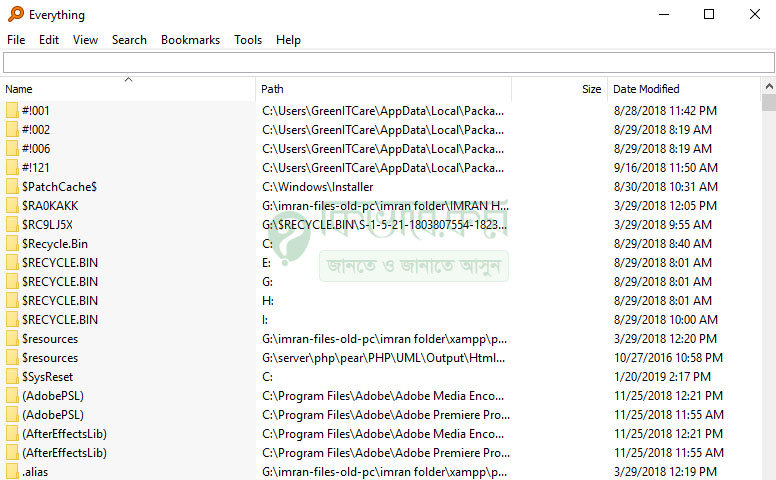
উপরের ছবিতে ভালো ভাবে দেখুন । এই অবস্থায় যে আপনার পিসির সবগুলো ফাইল ফোল্ডার এক সাথে দেখাচ্ছে । এবার আপনি যা চান, তা উপরের সার্চ বক্সে লিখুন ( মেনু গুলোর ঠিক নিচে )। ধরনু আমরা kivabe এই নামে কোন ফল্ডার বা ফাইল আছে কিনা দেখবো । নিচের ছবিতে দেখুন, আমরা সার্চ করেছি kivabe ওয়ার্ড টি দিয়ে এবং সে সাথে সাথেই আমার কম্পিউটার এর ভেতরে যে ফাইল বা ফোল্ডার গুলোডে kivabe শব্দটি আছে, সেটি খুজে বের করেছে ।
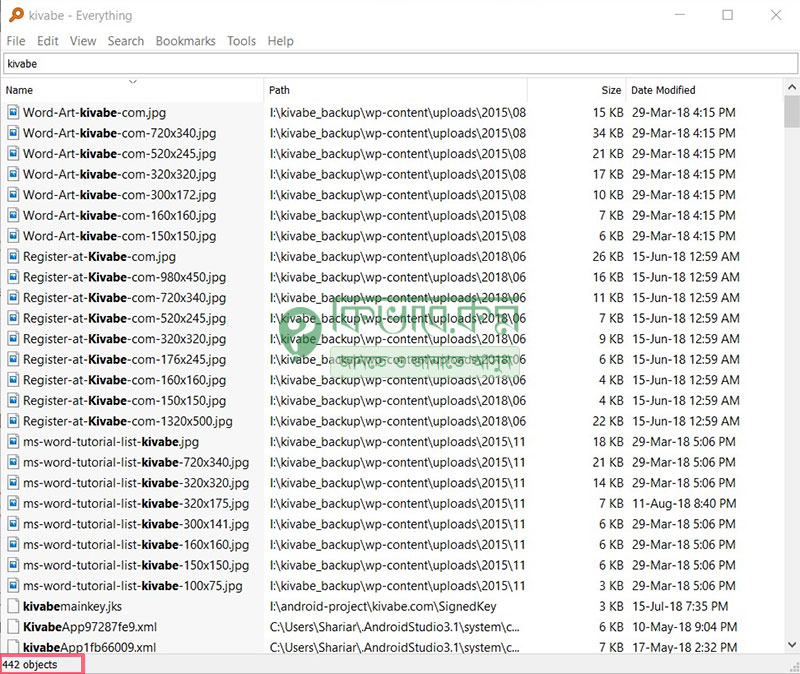
এবং নিচের বাম পাশে দেখুন, টোটাল কতটি পাওয়া গেছে, সেটির ও একটি নাম্বার দেয়া আছে । আপনি চাইলে নির্দিষ্ট ফাইল টাইপ ও ব্যবহার করে সার্চ করতে পারেন । যেমন ধরুন আমরা চাইছি সবগুলো ওয়ার্ড ফাইল খুজে বের করতে । তো এবার সার্চ বক্সে লিখবো *.docx এবং একটু পরই পেয়ে যাবো সবগুলো ওয়ার্ড ফাইলেল লিস্ট । নিচের ছবিতে দেখুন…
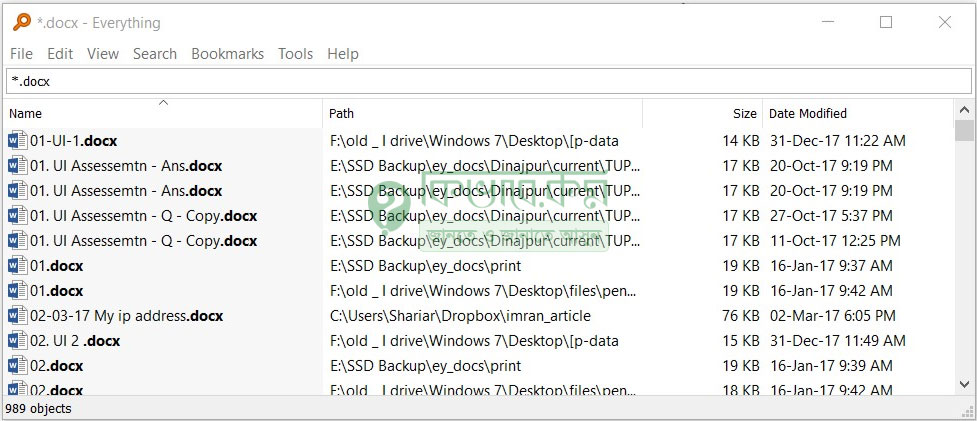
ঠিক একই ভাবে আপনি অন্য ফাইল টাইপ দিয়ে ও সহজেই খুজে পাবেন আপনার প্রয়োজনীয় ফাইল । আর যদি চান ফাইল গোলো একটি ক্রম অনুসারে আসুক, তাহলে Search Box এর নিচে Name এ ক্লিক করে দেখুন ।
Everything Search মেনু ব্যবহার
সাধারন সফ্টওয়ার এর মতোই এর মেনু থেকেও একই রকম কমন কিছু কাজ করা যায় । যদি বাম পাশে কোন ফাইলের প্রিভিও দেখতে চান, তাহলে মেনু বারের View থেকে Preview এ টিক দিয়ে নিন ।
আবার Search Options পরিবর্তন করে নিতে চাইলে মেনু বারের Search এ ক্লিক করে ঠিক করে নিন ঠিক কি আপনি সার্চ করতে চান । নিচের ছবিতে দেখুন .
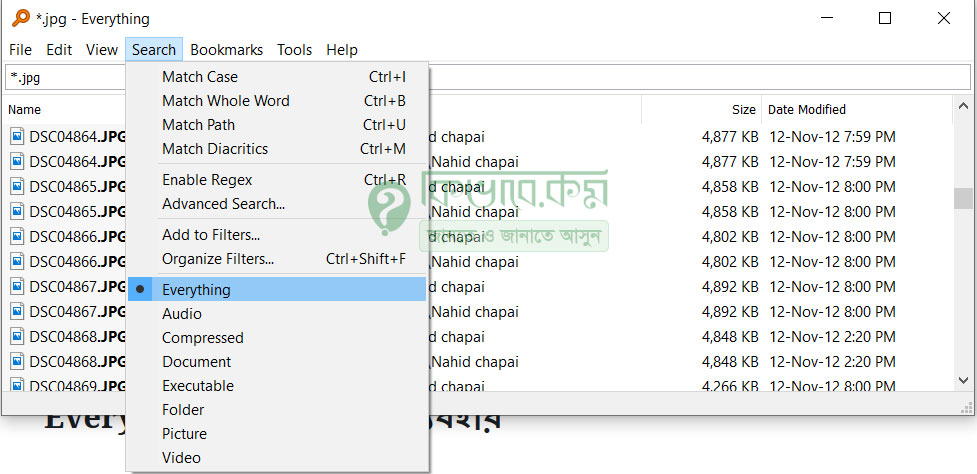
তো এই ছিলো কম্পিউটার এ দ্রুতো সার্চ করার ছোট্ট সফ্টওয়ার নিয়ে ছোট আলোচনা 🙂 ভালো লাগলে শেয়ার করতে ভুলবেন না 🙂 সাথেই থাকুন …

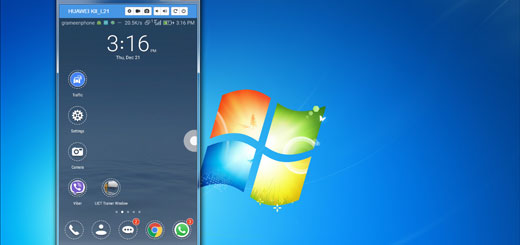








Roma Italy